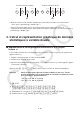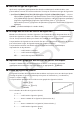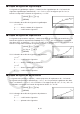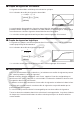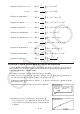User Manual
Table Of Contents
- Contenu
- Familiarisation — A lire en premier!
- Chapitre 1 Opérations de base
- Chapitre 2 Calculs manuels
- 1. Calculs de base
- 2. Fonctions spéciales
- 3. Spécification de l’unité d’angle et du format d’affichage
- 4. Calculs de fonctions
- 5. Calculs numériques
- 6. Calculs avec nombres complexes
- 7. Calculs binaire, octal, décimal et hexadécimal avec entiers
- 8. Calculs matriciels
- 9. Calculs vectoriels
- 10. Calculs de conversion métrique
- Chapitre 3 Listes
- Chapitre 4 Calcul d’équations
- Chapitre 5 Représentation graphique de fonctions
- 1. Exemples de graphes
- 2. Contrôle des paramètres apparaissant sur un écran graphique
- 3. Tracé d’un graphe
- 4. Stockage d’un graphe dans la mémoire d’images
- 5. Tracé de deux graphes sur le même écran
- 6. Représentation graphique manuelle
- 7. Utilisation de tables
- 8. Représentation graphique dynamique
- 9. Représentation graphique d’une formule de récurrence
- 10. Tracé du graphe d’une section conique
- 11. Changement de l’aspect d’un graphe
- 12. Analyse de fonctions
- Chapitre 6 Graphes et calculs statistiques
- 1. Avant d’effectuer des calculs statistiques
- 2. Calcul et représentation graphique de données statistiques à variable unique
- 3. Calcul et représentation graphique de données statistiques à variable double
- 4. Exécution de calculs statistiques
- 5. Tests
- 6. Intervalle de confiance
- 7. Lois de probabilité
- 8. Termes des tests d’entrée et sortie, intervalle de confiance et loi de probabilité
- 9. Formule statistique
- Chapitre 7 Calculs financiers (TVM)
- 1. Avant d’effectuer des calculs financiers
- 2. Intérêt simple
- 3. Intérêt composé
- 4. Cash-flow (Évaluation d’investissement)
- 5. Amortissement
- 6. Conversion de taux d’intérêt
- 7. Coût, prix de vente, marge
- 8. Calculs de jours/date
- 9. Dépréciation
- 10. Calculs d’obligations
- 11. Calculs financiers en utilisant des fonctions
- Chapitre 8 Programmation
- 1. Étapes élémentaires de la programmation
- 2. Touches de fonction du mode PRGM
- 3. Édition du contenu d’un programme
- 4. Gestion de fichiers
- 5. Guide des commandes
- 6. Utilisation des fonctions de la calculatrice dans un programme
- 7. Liste des commandes du mode PRGM
- 8. Tableau de conversion des commandes spéciales de la calculatrice scientifique CASIO <=> Texte
- 9. Bibliothèque de programmes
- Chapitre 9 Feuille de Calcul
- Chapitre 10 L’eActivity
- Chapitre 11 Gestionnaire de la mémoire
- Chapitre 12 Menu de réglages du système
- Chapitre 13 Communication de données
- Chapitre 14 PYTHON
- 1. Aperçu du mode PYTHON
- 2. Menu de fonctions de PYTHON
- 3. Saisie de texte et de commandes
- 4. Utilisation du SHELL
- 5. Utilisation des fonctions de tracé (module casioplot)
- 6. Modification d’un fichier py
- 7. Gestion de dossiers (recherche et suppression de fichiers)
- 8. Compatibilité de fichier
- 9. Exemples de scripts
- Chapitre 15 Distribution
- Appendice
- Mode Examen
- E-CON3 Application (English) (GRAPH35+ E II)
- 1 E-CON3 Overview
- 2 Using the Setup Wizard
- 3 Using Advanced Setup
- 4 Using a Custom Probe
- 5 Using the MULTIMETER Mode
- 6 Using Setup Memory
- 7 Using Program Converter
- 8 Starting a Sampling Operation
- 9 Using Sample Data Memory
- 10 Using the Graph Analysis Tools to Graph Data
- 11 Graph Analysis Tool Graph Screen Operations
- 12 Calling E-CON3 Functions from an eActivity
6-18
Ces valeurs peuvent aussi être obtenues directement en
affichant la liste de données statistiques et en appuyant
sur 2(CALC) 2(2VAR).
Ensuite, appuyez sur f ou c pour faire défiler les résultats de calculs statistiques et voir
les caractéristiques des variables.
Pour les détails sur la signification des valeurs statistiques, voir « Affichage des résultats du
calcul d’un graphe à variable double » (page 6-16).
k Calculs de régression
Dans « Graphe de régression linéaire » à « Graphe de régression logistique », les résultats
des calculs de régression étaient affichés après le tracé du graphe. Ici, chaque coefficient de
la ligne de régression ou de la courbe de régression est exprimé sous forme d’un nombre.
Vous pouvez déterminer directement la même expression à partir de l’écran de saisie de
données.
Appuyez sur 2(CALC)3(REG) pour afficher un menu de fonctions qui contient les
paramètres suivants.
• {
ax+b}/{a+bx } / { Med } / { X^2 } / { X^3 } / { X^4 } / { Log } / { ae^bx}/{ab^x } / { Pwr } / { Sin } / { Lgst } ...
paramètres de {régression linéaire (form ax+b)}/{régression linéaire (form a+bx)}/{Med-
Med}/{régression quadratique}/{régression cubique}/{régression quartique}/{régression
logarithmique}/{régression exponentielle (form ae
bx
)}/{régression exponentielle (form
ab
x
)}/{régression de puissance}/{régression sinusoïdale}/{régression logistique}
Exemple Afficher des paramètres de régression à variable unique
2(CALC) 3(REG) 1(X)1(
ax+b)
La signification des paramètres qui apparaissent à l’écran est la même que celle indiquée pour
« Graphe de régression linéaire » à « Graphe de régression logistique ».
u Calcul du coefficient de détermination (r
2
) et de MSe
Vous pouvez utiliser le mode STAT pour calculer le coefficient de détermination (r
2
) pour une
régression quadratique, une régression cubique et une régression quartique. Les types de
calculs MSe suivants sont aussi disponibles pour chaque type de régression.